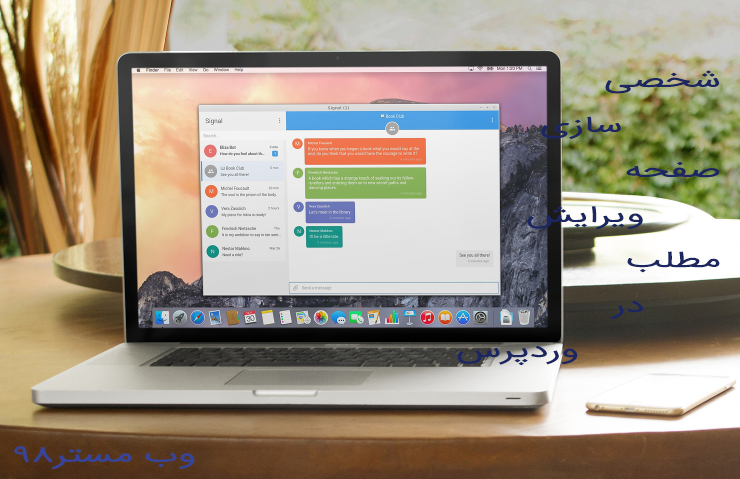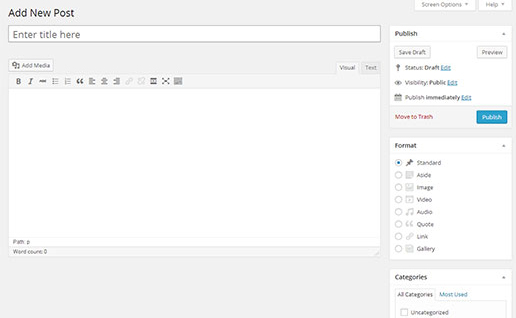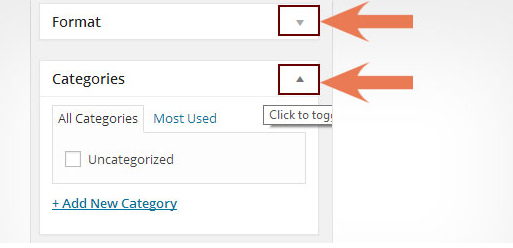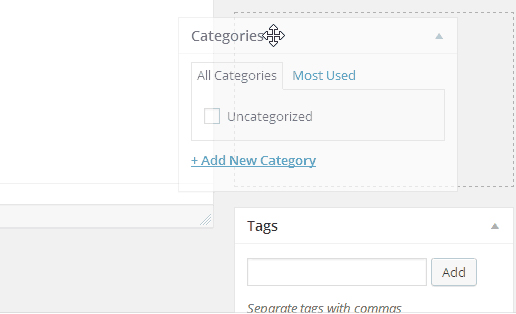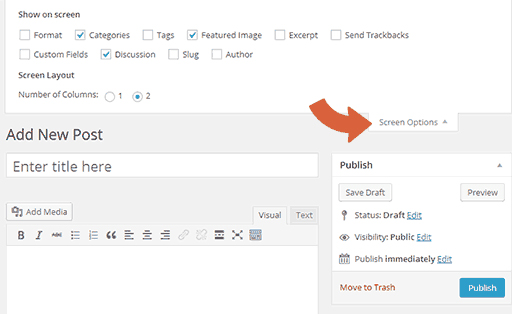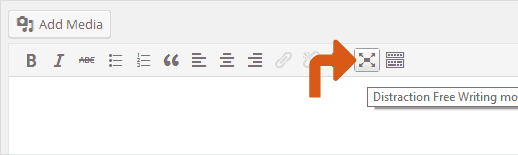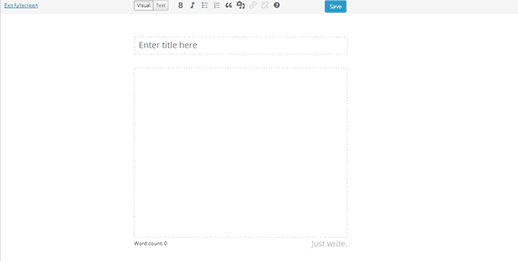در این مطلب آموزش وردپرس قصد داریم نحوه سفارشی سازی صفحه ویرایش مطلب که هر نویسنده و هر شخص مسئول تولید محتوا در وردپرس هر روز با این صفحه سرو کار داره. در این مثاله نحوه تغییر این قسمت بدون داشتن دانش کدنویسی آموزش داده میشود
همه ی ما روزانه بخش زیادی از وقتمون رو صرف گذاشتن مطلب جدید در سایتمون میکنیم و این کار میسر نیست جز با بخش صفحه ویرایش نوشته.
با این آموزش شما قادر خواهید بود بخش هایی رو که ازشون بیشتر از بخش های دیگه استفاده میکنید رو در یک جا جمع کنین.
تا دسترسی سریع تر و آسون تری بهش داشته باشید که اینکار باعث سردرگمی هر چه کمتر و صرفه جویی در وقت میشه.
آموزش شخصی سازی صفحه ویرایش مطلب در وردپرس
مسلما همتون میدونید که زمانی که وردپرس رو نصب کردید به صورت پیشفرض صفحه ویرایش مطلبتون به صورت شکل مقابل خواهد بود.
هرچند ممکنه که تغییرات جزیی بخاطر نصب انواع افزونه ها و تم های مختلف وجود داشته باشه.
در تمامی صفحات نمایش شما میتونید با زدن دکمه ای که در شکل مشخص شده به صورت پیشفرض صفحه ویرایشتون رو به صورت کوچکتر بزرگتر یا حتی مخفیش کنید.
خب در صفحه ویرایش قسمتی وجود دارد به نام جعبه متا که شما میتونید روش کلیک کنید و با کشیدن بر روی صفحه به محلی که دلتون میخواد انتقال بدید.
شما میتونید جعبه رو به بالا یا پایین انتقال بدید. برای قرار گیری جعبه متا دو مکان در صفحه ویرایش وجود داره.
یکی ستون سمت راست و یکی هم در پایین ویرایشگر میتونید از هر کدوم که دوست داشتید استفاده کنید.
همچنین در وردپرس قابلیتی وجود داره که میتوان جعبه های متای اضافی رو از صفحه ویرایشگر نوشته پنهان کرد.
برای اینکار بر روی قسمت مشخص شده در عکس زیر کلیک کنید و در منو باز شده میتوانید وضعیت پنهان یا پیدا بودن جعبه رو مشخص کنید.
همچنین شما میتوانید صفحه نمایش رو پاک کنید برای اینکار یا دکمه full screen رو بزنید یا همزمان کلید های ALt + shift + w رو فشار دهید.
بعد از انجام تمامی کارهای بالا جعبه های متا در صفحه نمایشگرتان مخفی خواهد بود و شما فقط دکمه های فرمت دهی اولیه رو در سمت بالا به همراه عنوان نوشته و ویرایشگر نوشته خواهید داشت.
همچنین شما نوار ابزار رو هم در بالای صفحه دارید که به تنهایی ظاهر میشود هر گاه موس رو از ویرایشگر خارج کنید . این کار به خاطر اینه که شما رو از حواس پرتی به دور نگه دارد.
خب این آموشمونم تموم شد امیدوارم ازش راضی بوده باشید و توضیحات به اندازه کافی بوده باشه.اگر در رابطه با این پست سوال یا مشکلی دارید در قسمت نظرات اعلام بکنید تا راهنمایی شوید. در صورتی که نیاز به قالب وردپرس دارید میتوانید به دسته بندی قالب وردپرس مراجعه بکنید.